- 查看 1,821 次, 回复 0 次
-
如何在后台管理文件7年前 (2018/06/15 17:31)

- lucy
- 注册:11年前
本次登场角色:
兔斯基

刀刀

现在,开始我们的表演!
1、在管理设置里,第一个选项即是文件管理。该页面上方可以看到所有、JPG、PDF等等的系统分类。
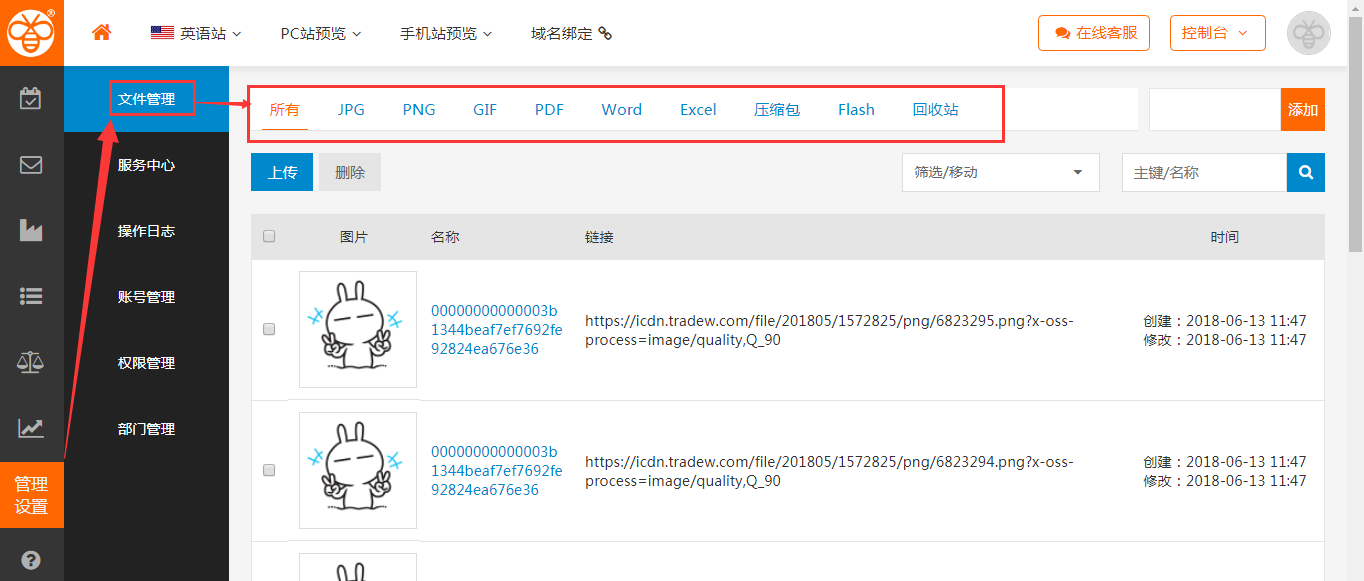
2、如果你在这个界面上传文件,上传完毕的文件会分配到一个唯一确定的链接。这就好像它的身份证号码一样。
如果需要在其他地方使用这个文件,只需要在填写链接的地方输入这个链接即可。
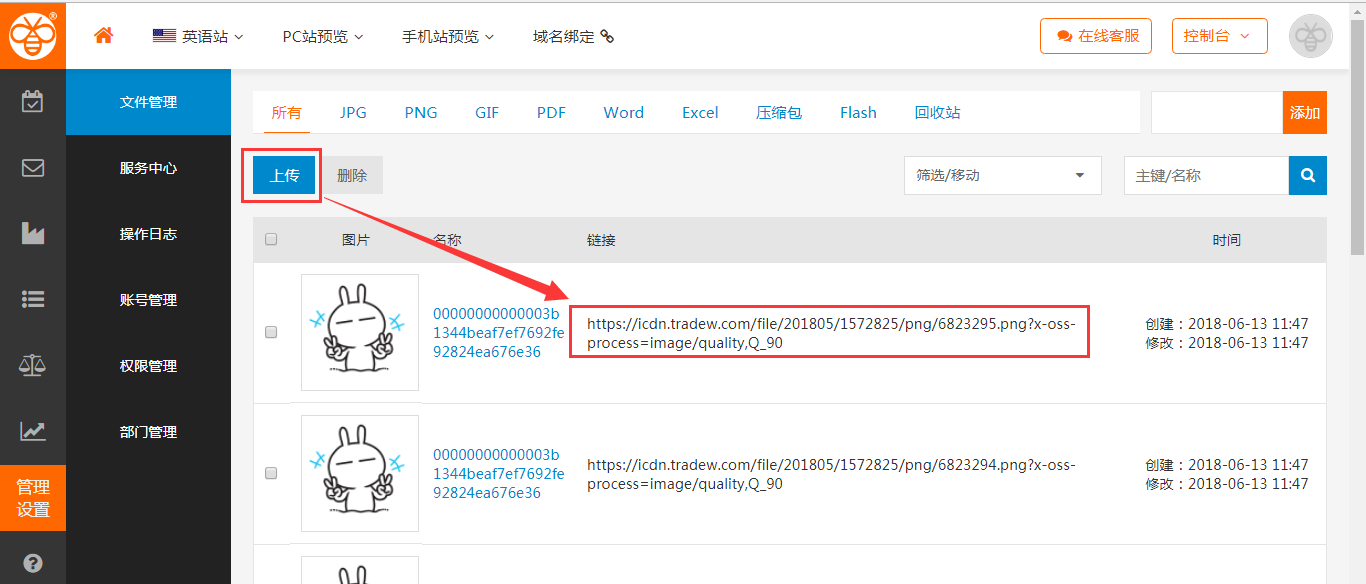
3、有时候文件太多了,需要分类,有个文件夹就好了。
创建文件夹,只需在添加按钮边上,先输入文件夹名称,再点击添加即可。
如图,添加了一个叫做兔斯基的文件夹。
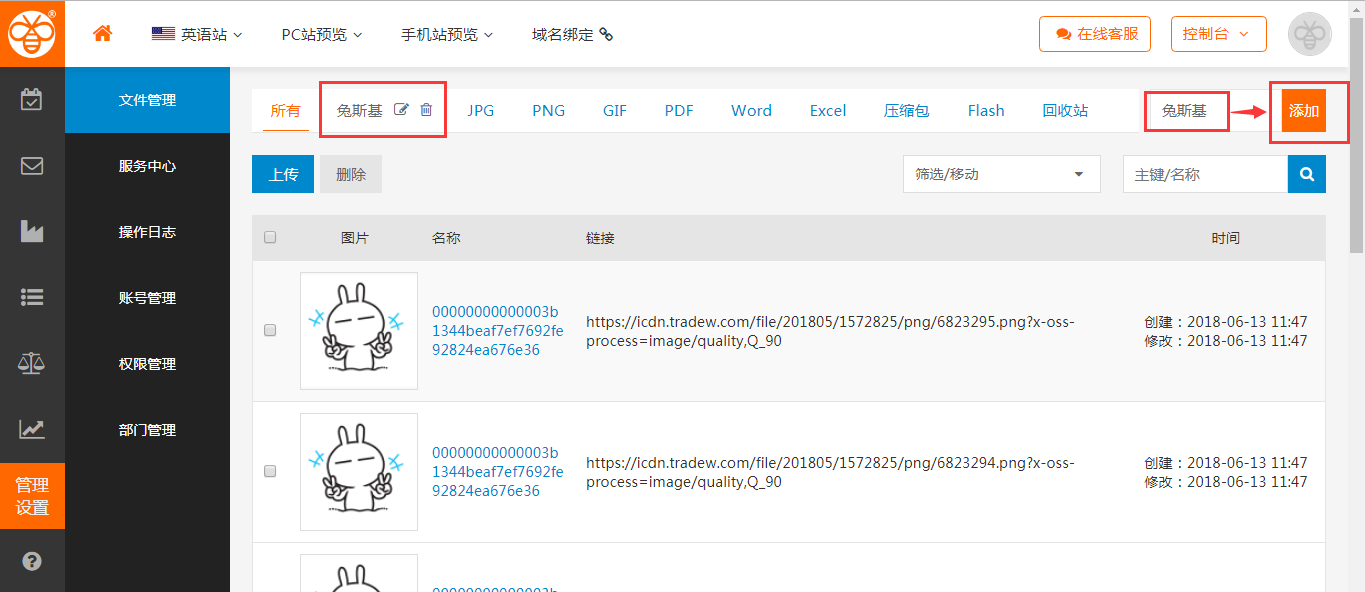
文件夹添加好后,就可以把在外面游荡的文件们拖进去了~
4、先勾选需要拖进文件夹的文件,然后在筛选/移动中找到相应的文件夹,点击链条图标。
这样文件就添加到这个文件夹里面了。
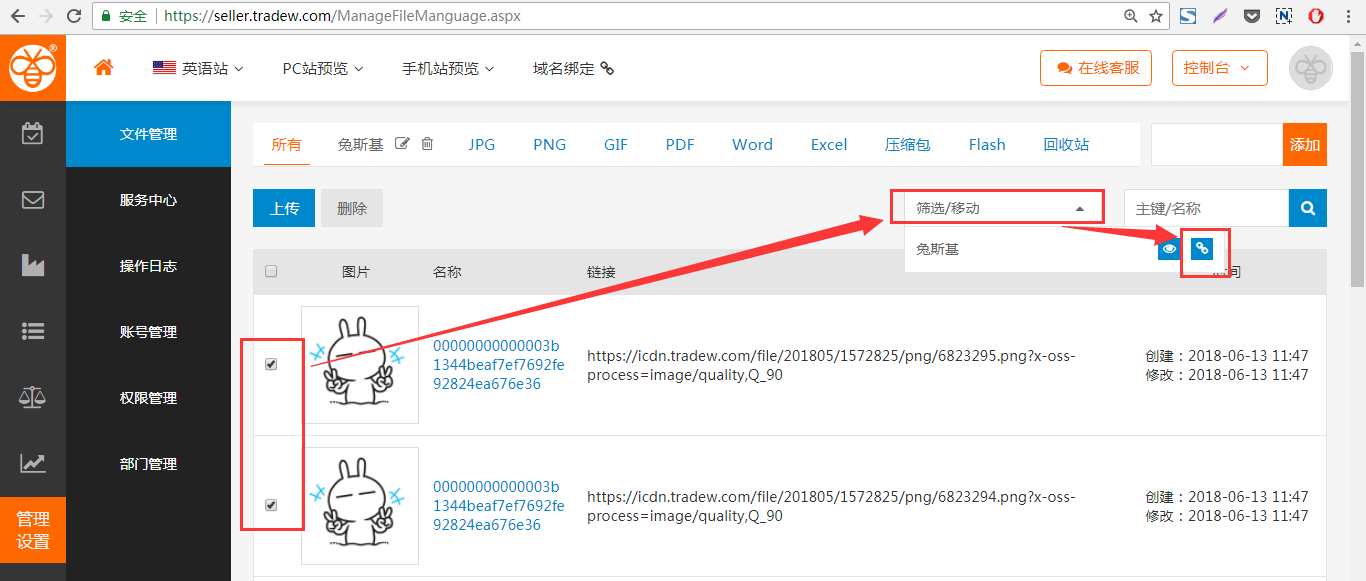
5、点击兔斯基文件夹,我们看到里面已经有刚刚添加进来的图片了。
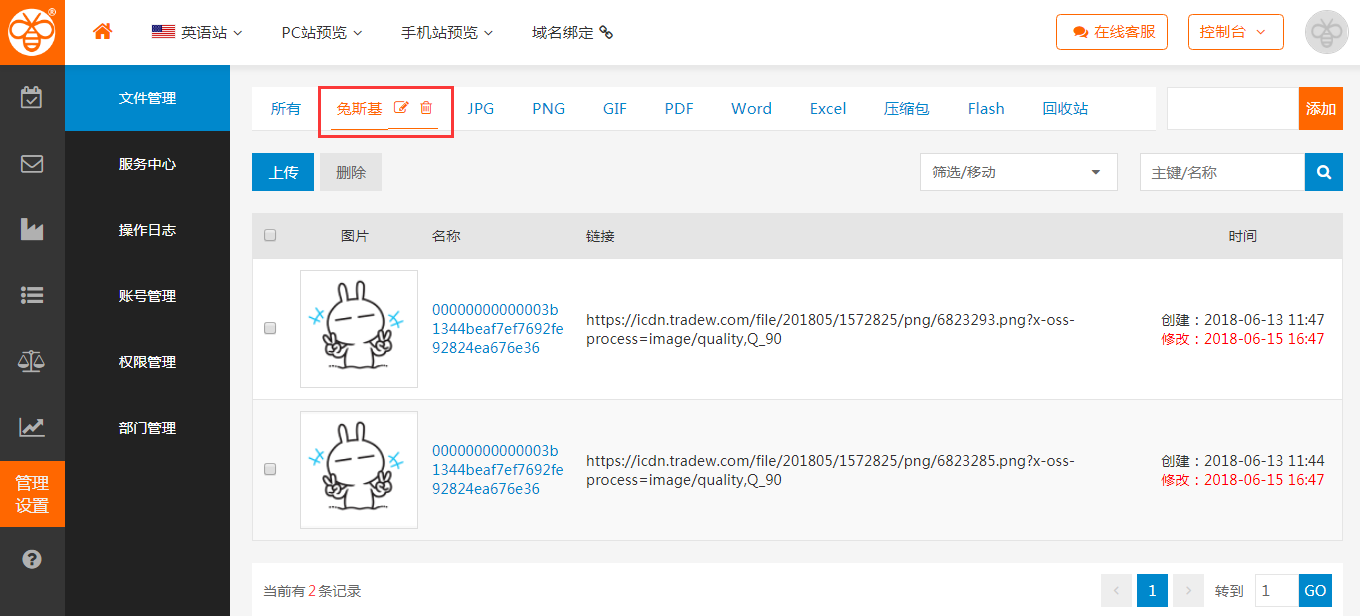
倘若在文件夹里面删除了图片,图片就会直接去回收站哦。
6、我又创建了第二个文件夹刀刀。但是误操作,把兔斯基放进了文件夹。
需要把他移动到兔斯基的文件夹里才行。
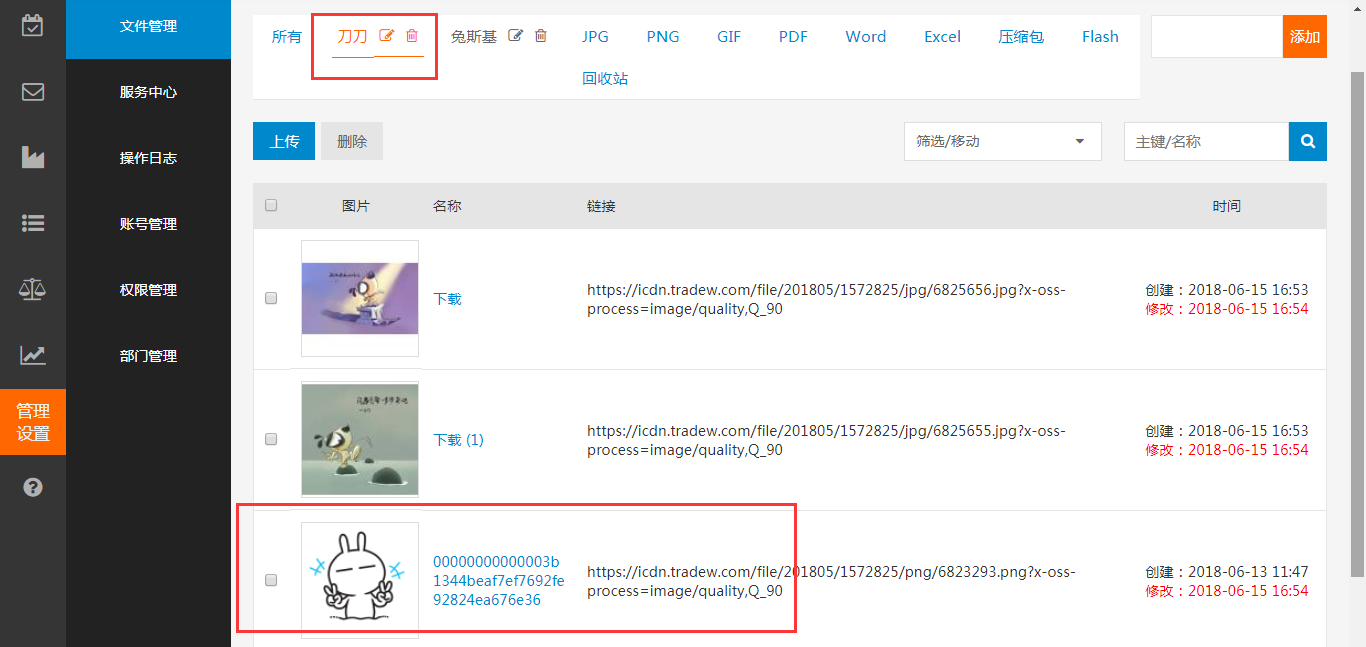
7、操作同上,选中兔斯基的图片,在筛选/移动中找到兔斯基的文件夹,点击链条图标即可。
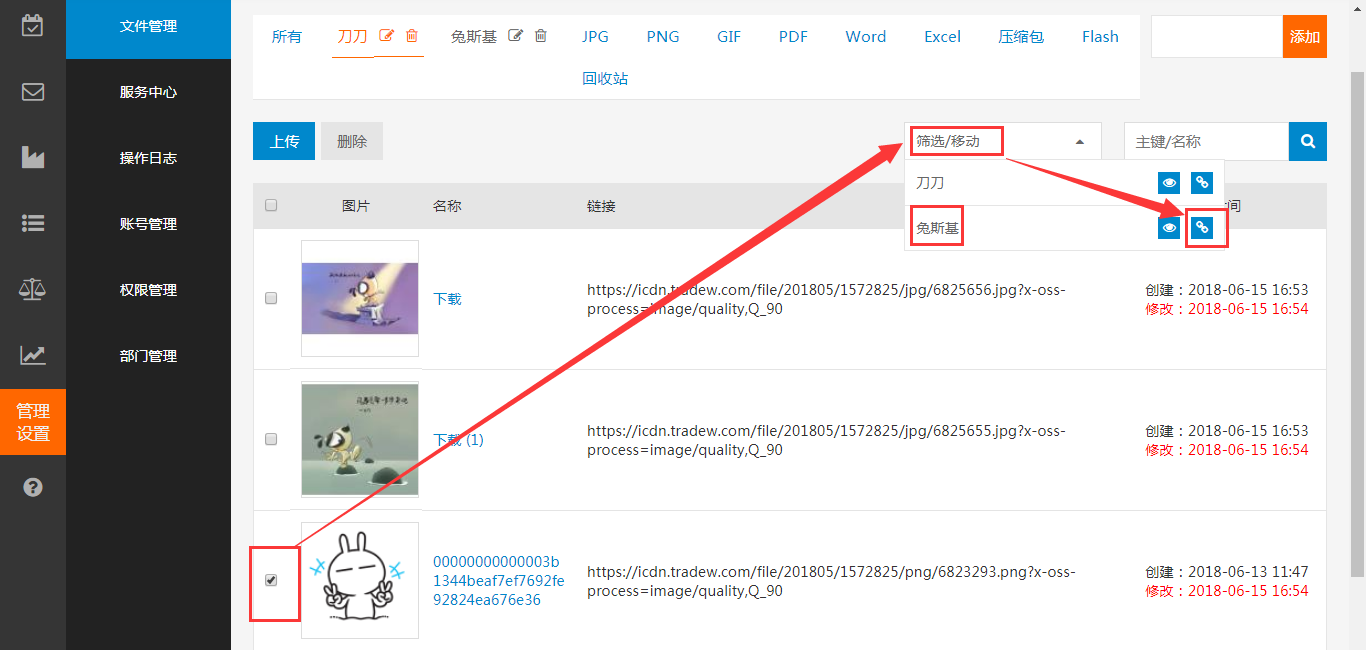
8、假如直接删除了文件夹,你会发现,图片还在,并不会随着文件夹一起删除。
我删除了刀刀的文件夹,不过在所有里,刀刀还在哦。
大松一口气呢!
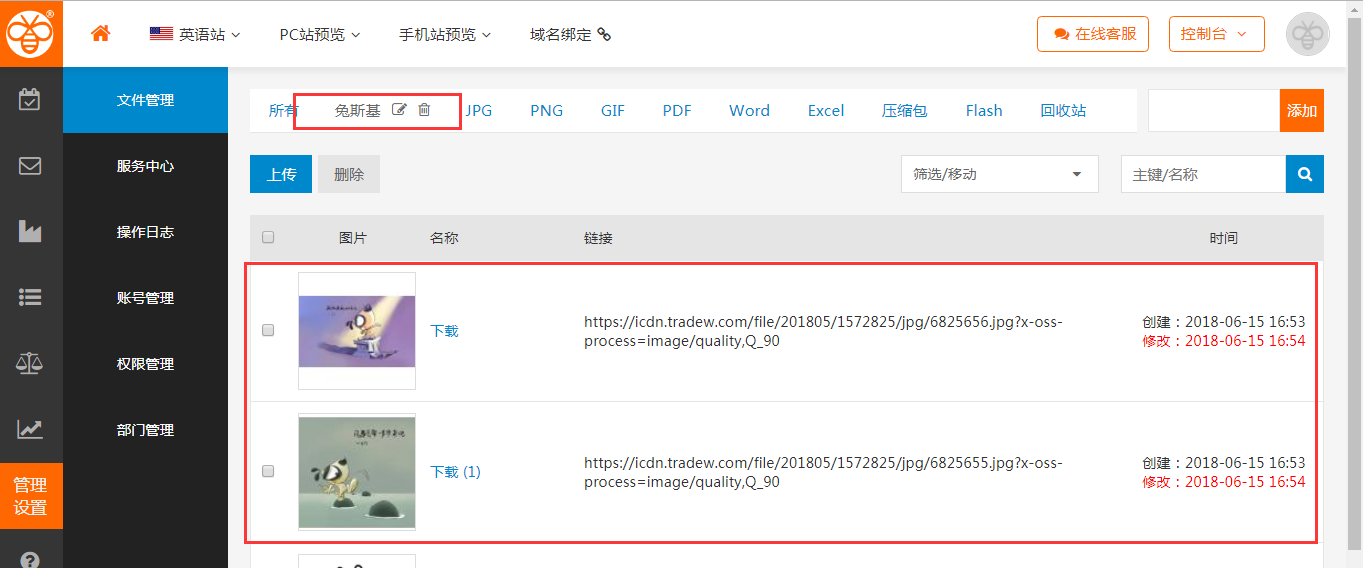
文件管理功能如果可以好好利用,就可以把杂乱的各种文件整整齐齐地收纳起来,对工作来说会事半功倍哟!
谢谢观看,啦啦啦~
1
转到